Docker部署Django+Mysql+Redis+Gunicorn+Nginx的实现
一. 前言
docker技术现在非常火热,通过容器构建项目环境,运行效率和部署效率都很不错。所以最近抽空看了一些教程,然后将博客部署方式改为了docker,感觉网上没有特别好的关于 docker 部署 django 项目的教程,特意写了这篇文章,算是记录自己的心得。
本次教程的测试环境为 Deepin ,主要侧重于 容器的编排 和 Django 相关部署知识,一些细节方面,例如环境依赖安装,不会讲得特别详细。由于是在本地测试,所以在配置 nginx 相关信息时,将配置 http 代理而非 https 代理。
二. 环境依赖
部署方式选择了 docker 加 docker-compose,因此需要安装 docker 和 docker-compose。
- docker 可以通过
sudo apt install docker-ce命令安装。 - docker-compose 可通过以下命令安装。
sudo curl -L https://get.daocloud.io/docker/compose/releases/download/1.22.0/docker-compose-`uname -s`-`uname -m` > /usr/local/bin/docker-compose sudo chmod +x /usr/local/bin/docker-compose
安装完成以后,输入 docker version ,看到以下画面表示 docker 安装成功。

输入 docker-compose version ,看到以下画面表示 docker-compose 安装成功。

三. 部署分析
博客项目中使用到了 Django , Mysql , Redis , Nginx ,因此需要四个容器,每个容器对应一个应用,当然这些容器是有先后顺序的,也就是说存在依赖关系。然后通过 docker-compose 编排这四个容器,构建容器运行环境。
总共四个容器:
- Redis 容器:缓存服务
- Mysql 容器:数据存储
- Django(Gunicorn)容器:处理动态请求
- Nginx 容器:反向代理,处理静态资源
下面是容器的结构图。

容器依赖关系:Django 容器依赖 Redis 容器和 Mysql 容器,Nginx 容器依赖Gunicorn 容器。
四. 项目结构
看这个教程的小伙伴请尽量把目录和教程中目录保持 一致 ,否则在后续部署过程中极有可能会出错。
my_blog是 django 项目目录, deployment 文件夹放置了除 Django 容器外的三个容器配置信息。
Dockerfile:docker 环境文件
docker-compose.yml:编排容器文件
start.sh:容器初始化后执行的 shell 命令脚本
requirements.txt:django项目环境依赖文件
gunicorn.conf:gunicorn 配置文件

deployment目录包含 mysql 容器配置信息, nginx 容器配置信息和 redis 容器数据目录。
mysql:放置数据库配置信息,conf 放置数据库初始化配置文件 my.cnf,data 用于挂载数据库数据,init 放置 sql 脚本(导入表结构和数据,并挂载到容器中)。
nginx:放置 nginx 配置信息,ssl 放置 ssl证书
redis: 挂载 redis 数据
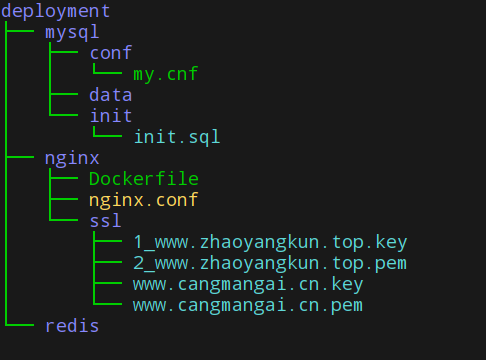
五. 构建 Django 容器环境
1. Django 项目 Dockerfile编写
容器环境和本机环境是 隔离 的,你可以把容器当做 另一个系统 ,起初这个系统与你本机的系统 并无关联 ,我们通过编写 Dockerfile 文件 配置并构建 容器环境(像在干净的系统中配置 python 环境一样)。
# 建立 python3.6 环境 FROM daocloud.io/python:3.6 # 镜像作者 MAINTAINER zyk 2295098032@qq.com # 设置 python 环境变量 ENV PYTHONUNBUFFERED 1 # 创建 my_blog 文件夹 RUN mkdir /my_blog # 将 my_blog 文件夹为工作目录 WORKDIR /my_blog # 将当前目录加入到工作目录中(. 表示当前目录) ADD . /my_blog # 利用 pip 安装依赖(- i 表示指定清华源,默认源下载过慢) RUN pip3 install -r requirements.txt -i https://pypi.tuna.tsinghua.edu.cn/simple/ #设置环境变量 ENV SPIDER=/my_blog
2. 编写 gunicorn 配置文件
编写 gunicorn.conf 文件,用于 gunicorn 的启动
workers=3 # 并行工作进程数 threads = 2 # 指定每个工作者的线程数 bind=['0.0.0.0:8000'] # 监听内网端口8000 proc_name='my_blog' # 进程名称 pidfile='/tmp/blog.pid' # 设置进程文件目录 worker_class='gevent' # 工作模式协程 timeout=30 # 超时 max_requests=6000 # 最大请求数
3. 编写 start.sh 命令脚本
start.sh 脚本用于启动 django 容器
#!/bin/bash # 从第一行到最后一行分别表示: # 1. 守护进程执行 celery,没有这个需求的小伙伴可以将第一行命令其删除 # 2. 收集静态文件到根目录, # 3. 生成数据库可执行文件, # 4. 根据数据库可执行文件来修改数据库 # 5. 用 gunicorn 启动 django 服务 celery multi start w1 -A celery_tasks.tasks worker -l info&& python manage.py collectstatic --noinput&& python manage.py makemigrations&& python manage.py migrate&& gunicorn my_blog.wsgi:application -c gunicorn.conf
六. 构建 nginx 容器环境
1. nginx 容器 Dockefile 编写
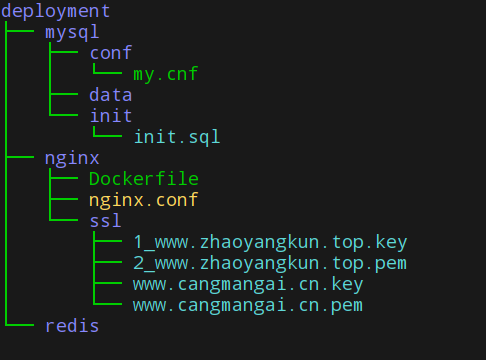
创建并编写 nginx 文件夹下的 Dockerfile
# nginx镜像 FROM daocloud.io/nginx # 删除原有配置文件,创建静态资源文件夹和ssl证书保存文件夹 RUN rm /etc/nginx/conf.d/default.conf \ && mkdir -p /usr/share/nginx/html/static \ && mkdir -p /usr/share/nginx/html/media \ && mkdir -p /usr/share/nginx/ssl # 添加配置文件 ADD ./nginx.conf /etc/nginx/conf.d/
2. 配置 nginx.conf
nginx.conf用于反向代理域名或者 ip,将动态请求分发至内部的 django 容器的8000端口,并配置静态资源路径。
配置反向代理时,注意 host 一定要改为 web,web即是django容器的名称(在docker-compose.yml中配置)
# 仅用于本地docker环境测试(80端口代理http请求)
server {
listen 80; # 监听80端口
server_name 127.0.0.1; # 生产环境请换成域名
location / {
proxy_pass http://web:8000; # 反向代理 django容器8000端口,web为django容器名称,切记不要写域名或者ip
proxy_set_header Host $host;
proxy_redirect off;
proxy_set_header X-Forwarded-For $proxy_add_x_forwarded_for;
}
location /static/ {
alias /usr/share/nginx/html/static/; #静态资源路径
}
location /media/ {
alias /usr/share/nginx/html/media/; #上传文件路径
}
}
七. 配置 mysql
1. 编写 my.cnf 文件
my.cnf 文件用于初始化 mysql 配置,这个文件将被挂载到容器中。
[mysqld] user=mysql default-storage-engine=INNODB character-set-server=utf8 sql_mode=STRICT_TRANS_TABLES,NO_ZERO_IN_DATE,NO_ZERO_DATE,ERROR_FOR_DIVISION_BY_ZERO,NO_AUTO_CREATE_USER,NO_ENGINE_SUBSTITUTION [client] default-character-set=utf8 [mysql] default-character-set=utf8
2. 导入初始化 sql 文件(不需要导入初始数据库的小伙伴可以忽略此步骤)
将需要导入的sql文件放入init目录下,并修改其名称为init.sql
八. 利用 docker-compose 编排容器
编写 docker-compose.yml
version: "3" services: redis: image: daocloud.io/redis:3 command: redis-server volumes: - ./deployment/redis:/data ports: - "6379:6379" restart: always # always表容器运行发生错误时一直重启 db: image: daocloud.io/mysql:5.7 environment: - MYSQL_DATABASE=my_blog # 数据库名称 - MYSQL_ROOT_PASSWORD=19960331 # 数据库密码 volumes: - ./deployment/mysql/data:/var/lib/mysql # 挂载数据库数据 - ./deployment/mysql/conf/my.cnf:/etc/mysql/my.cnf # 挂载配置文件 - ./deployment/mysql/init:/docker-entrypoint-initdb.d/ # 挂载数据初始化sql脚本 ports: - "3306:3306" restart: always web: build: . expose: - "8000" volumes: - .:/my_blog - /tmp/logs:/tmp command: bash start.sh links: - db - redis depends_on: - db - redis restart: always nginx: build: deployment/nginx ports: - "80:80" - "443:443" expose: - "8000" volumes: - ./collect_static:/usr/share/nginx/html/static # 挂载静态文件 - ./media:/usr/share/nginx/html/media # 挂载上传文件 - ./deployment/nginx/ssl:/usr/share/nginx/ssl # 挂载ssl证书目录 links: - web depends_on: - web restart: always
redis,db,web,nginx为容器名称。
image表示拉取镜像名称, build 会在给定目录下寻找 Dockerfile 并构建容器环境。
expose表示将端口暴露给其他容器,但 不 暴露给主机(不同容器默认相互隔离)。
ports表示将该容器端口映射到主机端口(从右往左读,例如ports: - "3307:3306",是指把容器的3306端口映射到主机的3307端口),同时该容器端口也会对其他容器开放。
volumes表示挂载,就是将本机的文件和容器中的文件映射起来,容器和本地环境本来是隔离的,挂载相当于是凿了一个小洞,让两者数据可以互通。
links表示将容器互联起来。
depends_on:表示依赖关系,因为容器的启动有先后顺序,django 容器依赖于 mysql 容器和 redis 容器(django需要从数据库和缓存中读写数据),而 nginx 依赖于 django 容器(nginx 容器需要反向代理 django 容器的8000端口)
九. 构建、运行容器
在构建运行容器之前,需要修改 django 项目的 settings.py 文件。
将 数据库连接 HOST 改为 mysql 容器名称 db
DATABASES = {
'default': {
'ENGINE': 'django.db.backends.mysql', # mysql驱动
'NAME': 'my_blog', # 数据库名称
'USER': 'root', # 登录帐号
'PASSWORD': '19960331', # 登录密码
'HOST': 'db', # 主机地址(容器部署)
# 'HOST': '127.0.0.1', # 主机地址
'PORT': '3306', # 端口
'OPTIONS': {'charset': 'utf8mb4'},
}
}
将缓存配置中的 host 改为 redis 容器名称 redis (如果你配置了redis作为缓存的话,没配置的话请忽略)
CACHES = {
'default': {
'BACKEND': 'django_redis.cache.RedisCache',
'LOCATION': 'redis://redis:6379', # redis(容器)
# 'LOCATION': '127.0.0.1:6379',
'OPTIONS': {
"CLIENT_CLASS": "django_redis.client.DefaultClient",
"CONNECTION_POOL_KWARGS": {"max_connections": 100},
'SOCKET_TIMEOUT': 10,
},
},
}
生产环境部署请将 settings.py 中的 DEBUG = True 改为 DEBUG = False 以关闭debug模式。
最后在项目根目录执行命令 docker-compose up --build 。
执行完毕以后看到以下画面表明构建成功。

在浏览器端口访问127.0.0.1或者你的公网 ip,若能成功访问表明构建成功。

十. 最后
我也是第一次用 docker-compose 来部署 django 项目,若有写得不得当或者有误的地方麻烦大家帮忙指出。
以上就是本文的全部内容,希望对大家的学习有所帮助,也希望大家多多支持脚本之家。
相关文章

Docker安装MySQL并使用Navicat连接的操作方法
这篇文章主要介绍了Docker安装MySQL并使用Navicat连接,本文通过图文并茂的形式给大家介绍的非常详细,对大家的学习或工作具有一定的参考借鉴价值,需要的朋友可以参考下2022-09-09












最新评论